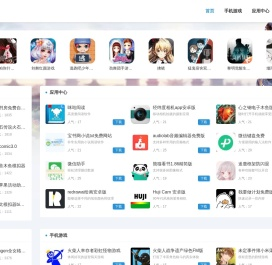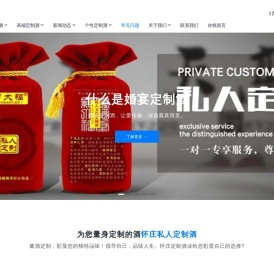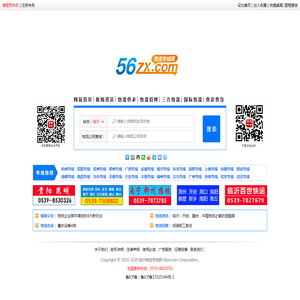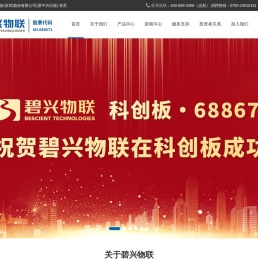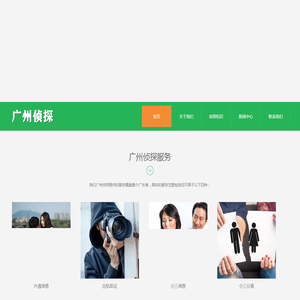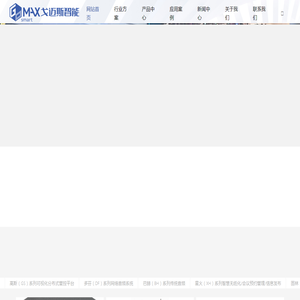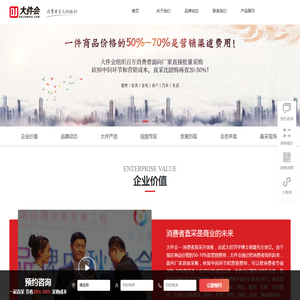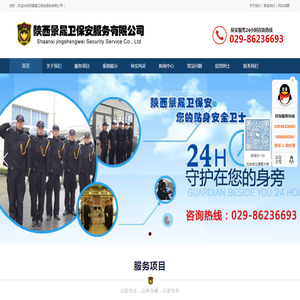用U盘为联想笔记本安装西装系统:详细步骤与实用技巧分享 (u盘 联想)
在如今的科技时代,使用u盘为联想笔记本安装系统已经成为一种常见且高效的解决方案。无论是为了重装系统、修复问题,还是升级到新的操作系统,掌握正确的步骤和技巧至关重要。

准备一个可引导的U盘是关键。你需要选择一个容量至少为8GB的U盘,并确保其格式化为FAT32或NTFS。接下来,下载所需的操作系统镜像文件,例如Windows 10或11的ISO文件。使用工具如Rufus或Ventoy可以将ISO文件写入U盘,使其成为可启动的设备。这个过程可能需要几分钟,但务必确保操作正确,以免影响后续的安装。
一旦U盘准备就绪,插入联想笔记本并重启电脑。在启动过程中,按下相应的键(通常是F2、F12或Del)进入BIOS设置界面。在这里,你需要将启动顺序调整为从U盘启动。不同的联想型号可能有不同的设置方式,因此建议查阅具体的用户手册或在线资源以获取准确的信息。
进入安装界面后,按照提示进行操作。通常,系统会要求你选择安装语言、时区和键盘布局等。随后,你需要选择安装位置,可以选择全新安装或升级现有系统。如果是全新安装,确保格式化硬盘以清除所有数据,避免与旧系统冲突。此过程可能会耗时较长,耐心等待即可。
安装完成后,系统会提示你进行初始设置,包括创建用户账户、设置密码以及连接网络等。这些步骤非常重要,因为它们将直接影响你后续的使用体验。如果遇到任何问题,可以参考联想官方的支持文档或联系客服寻求帮助。
除了基本的安装步骤,还有一些实用技巧可以帮助你更高效地完成整个过程。例如,在安装前备份重要数据是一个好习惯,可以避免数据丢失的风险。确保你的联想笔记本的固件(BIOS/UEFI)是最新的,这有助于提高系统的兼容性和稳定性。
安装过程中可能会遇到一些常见的问题,比如无法识别U盘或启动失败。此时,检查U盘是否正确插入,或者尝试更换另一个U盘。如果问题依然存在,可能是由于U盘的格式不正确或ISO文件损坏。重新制作启动盘并再次尝试可能会解决问题。
安装完成后,建议进行系统更新和驱动程序的安装,以确保所有硬件都能正常工作。联想通常会为其产品提供专门的驱动程序和支持软件,可以通过官方网站下载并安装。这样不仅可以提升性能,还能增强系统的安全性。
使用U盘为联想笔记本安装系统虽然看似复杂,但只要掌握了正确的步骤和技巧,就能轻松完成。通过合理的准备和细致的操作,你可以享受到更加流畅和稳定的使用体验。记住,耐心和细心是成功的关键!
本文地址: http://hl.dajidhw.com/dnwz/7a1fc866968ac9179c48.html